Wenn du eine neue Webseite erstellst oder das Design deiner bestehenden Webseite änderst, ist es oft sinnvoll, ein Plugin für den Seitenaufbau zu verwenden. Diese Tools erfordern keine Programmierung und bieten stattdessen einfache Werkzeuge zur Seitenbearbeitung, um den Entwicklungsprozess zu beschleunigen. Elementor ist eine der beliebtesten Optionen, aber seine hohen Preise können einschränkend wirken.
Zum Glück gibt es viele Alternativen, die du anstelle von Elementor verwenden kannst. Viele dieser Page Builder von Drittanbietern können deine spezifischen Designziele erfüllen und gleichzeitig kostengünstig sein. Auch ohne Elementor bekommst du die Funktionen, die du brauchst, um eine schöne Webseite zu erstellen.
In diesem Beitrag erklären wir dir, was Elementor ist und warum du vielleicht eine Alternative brauchst. Anschließend stellen wir dir eine Liste mit zehn anderen Page Buildern vor, die du stattdessen verwenden kannst. Los geht’s!
Eine Einführung in Elementor
Wenn du neu in der Webseitenerstellung bist, machst du dir vielleicht Sorgen, dass Webdesign ein komplizierter Prozess ist. Bevor es Seitenerstellungsprogramme gab, war das eine verständliche Sorge. Webseitenbetreiber/innen ohne das nötige Know-how mussten sich oft auf angeheuerte Entwickler/innen verlassen, um eine funktionierende Webseite zu programmieren.
Heute kann jedoch jeder einen Page Builder verwenden, um eine schöne Webseite zu gestalten. Ein Page Builder ist ein WordPress-Plugin, mit dem du das Aussehen und das Layout deiner Webseite durch einfaches Ziehen und Ablegen von Elementen auf der Seite bearbeiten kannst. Mit dem richtigen Page Builder kannst du deiner Webseite so gut wie alles hinzufügen, von Text und Bildern bis hin zu Symbolen für soziale Medien und Kontaktformularen.
Obwohl es viele Seitenerstellungsprogramme gibt, ist Elementor eine beliebte Wahl. Sein Drag-and-Drop-Live-Editor gibt dir die volle Kontrolle über dein Webdesign:
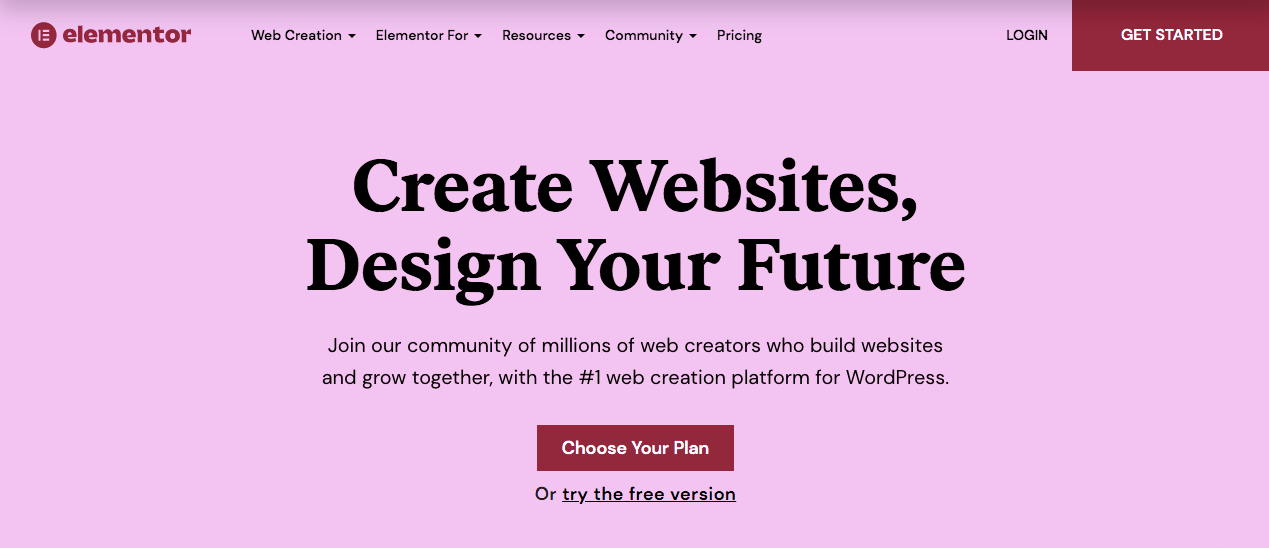
Schon mit der kostenlosen Version von Elementor hast du Zugriff auf über 40 gebrauchsfertige Widgets und eine umfangreiche Vorlagenbibliothek. Elementor Pro verfügt über erweiterte Funktionen wie einen Theme-Builder und über 100 Widgets.
Elementor ist ein effektives Tool zur Seitenerstellung, aber es ist nicht für alle Bedürfnisse geeignet. Vor allem, wenn du mehr als eine Lizenz benötigst, können die Elementor Pro-Pläne teuer sein. Außerdem kann es sein, dass es nicht für dein spezielles WordPress-Theme optimiert ist. Wenn diese Probleme auftreten, kann es von Vorteil sein, ein alternatives Tool zu finden.
Worauf du bei einer Elementor-Alternative achten solltest
Da du die beste Designsoftware für deine Bedürfnisse finden willst, ist es wichtig, dass du dir alle möglichen Optionen ansiehst. Um das effektiv zu tun, musst du wissen, wonach du suchst.
Hier sind einige Faktoren, die du bei der Wahl einer Elementor-Alternative berücksichtigen solltest:
- Leistung: Ein Page Builder sollte responsive, anpassbar und schnell sein.
- Nutzerbewertungen: Du willst wissen, ob andere Webseitenbetreiber/innen mit deiner Erfahrung einen bestimmten Page Builder einfach zu bedienen und funktional finden.
- Einfach zu bedienende Funktionen: Achte auf eine einfache Drag-and-Drop-Oberfläche und eine große Auswahl an Widgets.
- Preis: Prüfe die Preisstufen und vergleiche sie mit der kostenlosen Version (falls eine angeboten wird).
Schließlich ist es wichtig, dein aktuelles WordPress-Theme mit ein zu berechnen. Während ein hochwertiger Page Builder mit den meisten Themes gut funktionieren sollte, sind einige Themes so konzipiert, dass sie besonders gut mit bestimmten Page Builder-Tools funktionieren.
Die 10 besten Elementor-Alternativen in 2025
Um dir zu helfen, den besten Page Builder für deine Webseite zu finden, haben wir eine Liste der besten Elementor-Alternativen zusammengestellt. Dies sind einige der besten WordPress-Plugins, mit denen du dein Webdesign anpassen kannst, egal ob du nur deine Startseite oder das gesamte Layout deiner Webseite änderst.
Jeder Page Builder ist anders, aber die meisten haben einen ähnlichen Installationsprozess. Natürlich bedeutet jedes neue Plugin, das du zu deiner Webseite hinzufügst, mehr Komplexität und die Notwendigkeit, zusätzliche Software-Updates zu verwalten.
Im MyKinsta-Dashboard kannst du deine Plugins und Themes verwalten, indem du Massenaktualisierungen, Backups und Fehlerbehebungen durchführst. Auf diese Weise kannst du den richtigen Page Builder für dich verwenden, ohne deinen Webseiten-Verwaltungsprozess zu ändern.
1. Divi
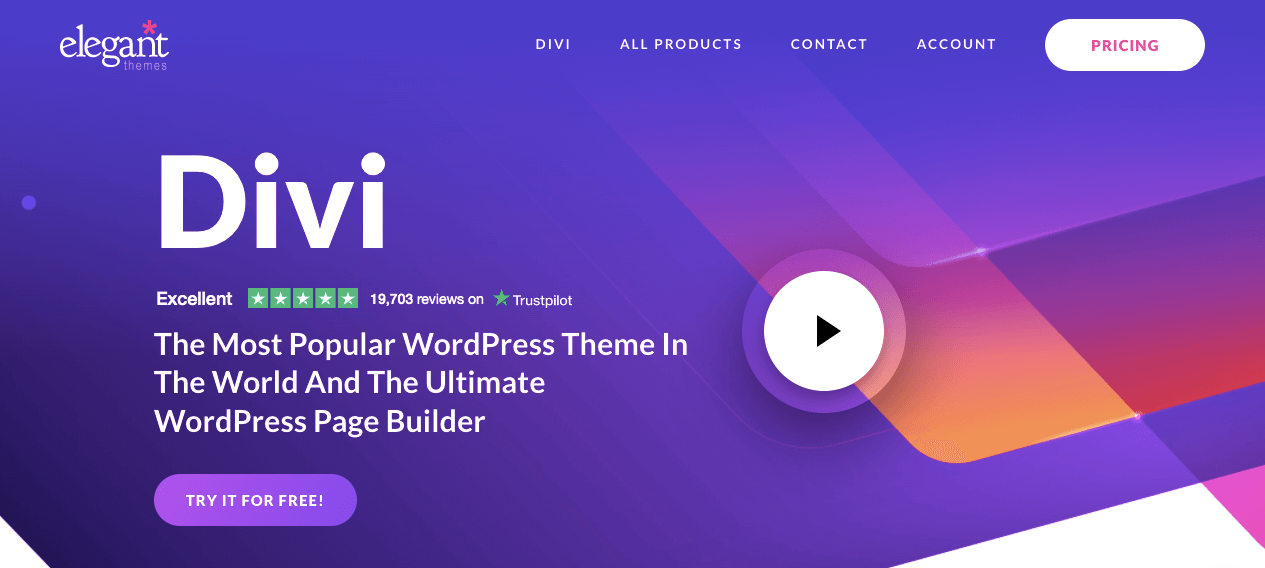
Eine der besten verfügbaren Elementor-Alternativen ist Divi. Dieser Page Builder bietet ein komplettes Design-Framework, mit dem du deine gesamte Webseite anpassen kannst. Webseitenbetreiber/innen aller Erfahrungsstufen können von der einfach zu bedienenden Drag-and-Drop-Oberfläche von Divi profitieren.
Im Vergleich zu Elementor bietet Divi ähnliche Designelemente, wie z. B. vorgefertigte Vorlagen. Allerdings kannst du auf über 800 Vorlagen und 100 Layout-Pakete zugreifen. Damit hast du mehr Möglichkeiten, wenn du dein eigenes Layout nicht von Grund auf neu erstellen möchtest.
Außerdem kann Divi für Entwickler und Marketer die bessere Wahl sein. Es enthält integrierte A/B-Tests, während Elementor ein Drittanbieter-Tool benötigt. Mit dieser fortschrittlichen Funktion kannst du mit Divi die Wirksamkeit verschiedener Module testen, bevor du sie veröffentlichst.
Hauptmerkmale:
- Drag-and-Drop-Live-Editor
- 40+ Module und 800+ vorgefertigte Designs
- Möglichkeit, eigene Designs zur Wiederverwendung zu speichern
- Globale Elemente und Designeinstellungen
- Anpassbares CSS
Preis: Um Divi zu nutzen, musst du einen Jahresplan kaufen, der bei $89 beginnt. Divi kann eine bessere Alternative zu Elementor sein, weil es keine Webseiten-Limits gibt.
2. Beaver Builder
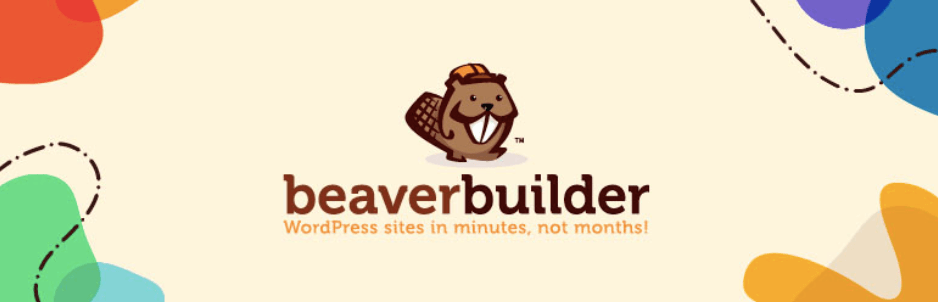
Mit Beaver Builder hast du Zugriff auf eine schnelle und benutzerfreundliche Oberfläche, mit der du deine Webseite schnell erstellen und anpassen kannst. Dank seiner sauberen Codierung und zuverlässigen Updates ist Beaver Builder ein entwicklerfreundlicher Page Builder.
Einer der Vorteile von Beaver Builder ist die Live-Bearbeitung im Frontend. Anstatt jede Bearbeitung in der Vorschau anzeigen zu müssen, kannst du die Änderungen sofort sehen, während du sie vornimmst. Obwohl Beaver Builder weniger Layouts als Elementor bietet, verfügt er über eine größere Vielfalt an Optionen. Damit kannst du Landing Pages und Inhaltsseiten für jede Art von Webseite erstellen, auch für Blogs und E-Commerce-Seiten.
Hauptmerkmale:
- Drag-and-Drop Frontend-Builder
- Inhaltsmodule für Bilder, Texte, Videos, Schaltflächen und mehr
- Möglichkeit zum Speichern von Modulen, Vorlagen und Zeilen
- Globale Einstellungen
- Möglichkeit, CSS-Klassen und IDs hinzuzufügen
Preis: Die Entwickler von Beaver Builder bieten eine kostenlose Version an, während die kostenpflichtigen Pläne bei $99 für das erste Jahr beginnen. Wie Divi unterstützt auch der günstigste Plan unbegrenzt viele Webseiten.
3. Oxygen
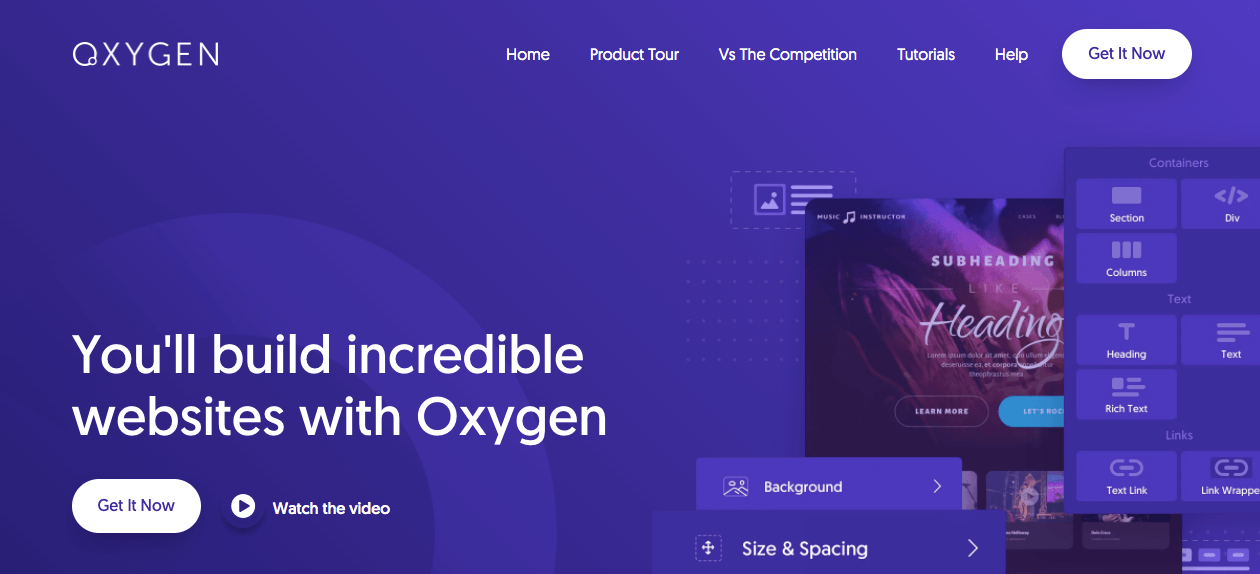
Im Gegensatz zu anderen Page Buildern auf dieser Liste ist Oxygen ein visueller Designer für deine gesamte Webseite und nicht für einzelne Seiten. Mit dieser Option hast du mehr Kontrolle über das Aussehen deiner Webseite, von der Kopfzeile bis zur Fußzeile.
Oxygen kann besonders nützlich sein, wenn du ein WooCommerce-Geschäft aufbaust. Es bietet mehr als 20 E-Commerce-Elemente, mit denen du jeden Teil deines Shops anpassen kannst, z. B. Shopseiten, einzelne Produkte und Kassenseiten.
Hauptmerkmale:
- Drag-and-Drop-Editor
- Hunderte von Designblöcken
- 27 Animationsarten
- Globale Farben
- Flexbox und CSS-Gitter
Preis: Für alle Oxygen-Pläne gibt es einmalige Zahlungspläne, die bei 129 $ für die Basisversion beginnen. Höhere Stufen bieten jedoch eine WooCommerce-Integration und einen Gutenberg Block Builder.
4. Brizy
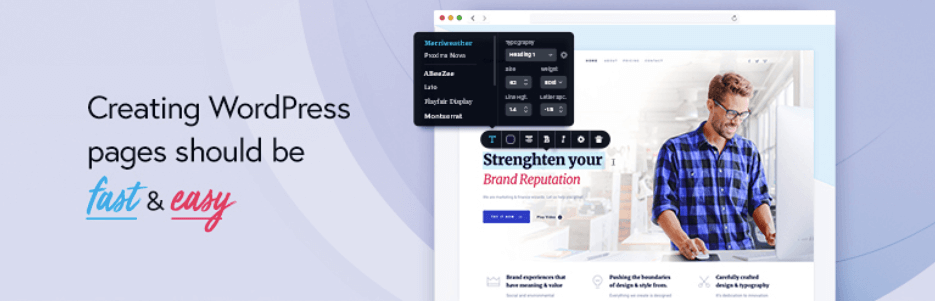
Brizy bietet eine übersichtliche Seitenerstellung, so dass du dich auf ein Designelement nach dem anderen konzentrieren kannst. Während andere Builder eine feste Seitenleiste mit Widgets haben, zeigt der Brizy-Editor nur das an, was gebraucht wird.
Wenn du einen benutzerfreundlichen und erschwinglichen Page Builder suchst, kann Brizy eine großartige Lösung sein. Schon mit der kostenlosen Version kannst du über 500 vorgefertigte Blöcke verwenden, um deine Webseite in wenigen Minuten zu gestalten. Dann kannst du dein bevorzugtes Marketingtool integrieren und mit der Sammlung von Leads auf deiner neuen Webseite beginnen.
Hauptmerkmale:
- Drag-and-Drop-Editor
- Über 500 vorgefertigte Blöcke
- über 100 Designvorlagen
- Desktop-, Tablet- und Mobile-Ansichtsfenster
- Globales Styling
Preis: Du kannst Brizy kostenlos herunterladen. Der Preis für Brizy Pro beginnt bei $49 pro Jahr oder einer einmaligen Zahlung von $149.
5. WP Page Builder
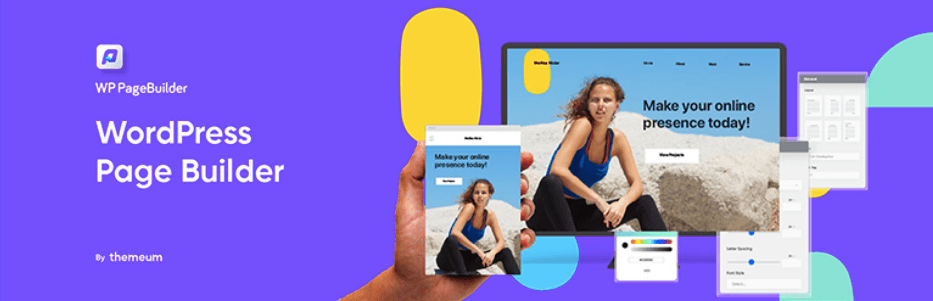
Mit WP Page Builder hast du Zugriff auf alle Funktionen, die du von einem hochwertigen Page Builder erwartest. Mit seinem Drag-and-Drop-Editor kannst du in Echtzeit einfache oder komplexe Layouts erstellen, ohne dass du programmieren musst. Diese benutzerfreundliche Oberfläche ist besonders für Webseitenbetreiber/innen von Vorteil, die neu in WordPress sind.
WP Page Builder wird mit über 30 Addons geliefert, mit denen du Schaltflächen, Kontaktformulare und Feature-Boxen in deinen Inhalt einfügen kannst. Du kannst deinen Arbeitsablauf beschleunigen, indem du wiederverwendbare Layouts erstellst und jedes Element mit einem Klick duplizierst. Erfahrene Designer können sogar ihre eigenen Addons für erweiterte Funktionen entwerfen.
Hauptmerkmale:
- Drag-and-Drop-Editor für das Frontend
- Gebrauchsfertige Blockbibliothek
- Option zum Speichern von Designs für die spätere Verwendung
- Responsive und mobilfreundliche Webseiten
- 30+ Addons
Preis: WP Page Builder ist ein kostenloses WordPress-Plugin, aber du kannst WP Page Builder Pro ab $39 pro Jahr kaufen.
(cta)
6. Visual Composer
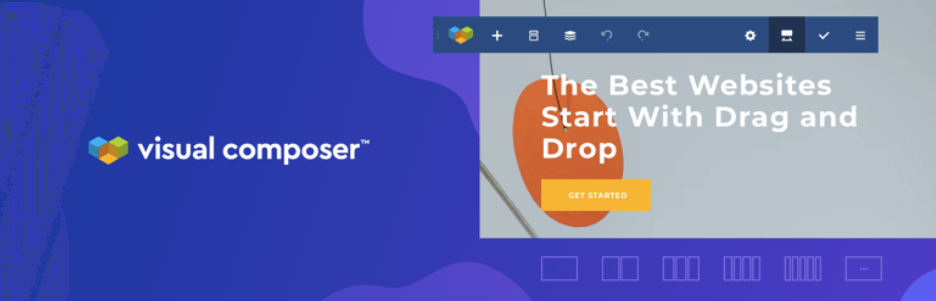
Der Visual Composer ist ein Page Builder, der über die einfache Seitengestaltung hinausgeht. Bei anderen Page Buildern brauchst du möglicherweise zusätzliche Plugins, um dein Theme anzupassen oder bestimmte Funktionen bereitzustellen. Der Visual Composer hingegen bietet eine All-in-One-Lösung für die Bearbeitung des Erscheinungsbildes deiner Webseite.
Mit dem Theme Builder des Visual Composers kannst du jedes Detail deiner Webseite gestalten. Für weitergehende Anpassungen kannst du Themes mit benutzerdefinierten Layouts überschreiben. Wenn du keine Zeit hast, deine Webseite von Grund auf neu zu gestalten, kannst du dir vorgefertigte professionelle Vorlagen ansehen, die für verschiedene Branchen konzipiert sind.
Hauptmerkmale:
- Drag-and-Drop-Page-Builder
- 500+ Addons, Vorlagen und Blöcke mit dem Visual Composer Hub
- 300+ Inhaltselemente
- Theme Builder
- Entwickler-API
Preis: Du kannst Visual Composer kostenlos herunterladen, während Premium-Pläne bei $49 für eine einzelne Webseite beginnen.
7. Page Builder von SiteOrigin
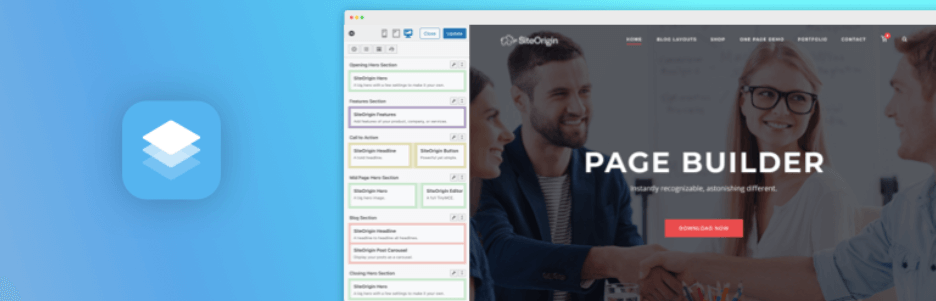
Der Page Builder von SiteOrigin hat eine der einfachsten Oberflächen, die du finden kannst, und ermöglicht es dir, Inhalte in einem Raster zu bearbeiten. Ähnlich wie andere Page Builder verfügt SiteOrigin über eine Drag-and-Drop-Funktionalität, die ihn anpassbar und leicht zu bedienen macht. Du kannst ganz einfach Zeilen neu anordnen, Widgets verschieben und die Größe der Spalten ändern, um eine individuelle Webseite zu erstellen.
Ein Vorteil des SiteOrigin Page Builders ist seine Flexibilität. Für jede Zeile kannst du die genaue Anzahl der Spalten wählen, die du brauchst. Dann kannst du die genaue Gewichtung für jede Spalte hinzufügen. Der SiteOrigin Page Builder bietet auch Zeilen- und Widgetstile, um eigene Abstände, CSS und Klassenfelder hinzuzufügen.
Hauptmerkmale:
- Drag-and-Drop-Grid-basierte Oberfläche
- Option zur Verwendung gängiger WordPress-Widgets und einiger Addons
- Möglichkeit, eigene Layouts mit eigenen Zeilen und Spalten zu erstellen
- Funktion zum Einfügen der vorgefertigten Layouts deines Themes
Preis: Der Page Builder von SiteOrgin kann für jede WordPress-Webseite kostenlos heruntergeladen werden. Wenn du erweiterte Funktionen benötigst, kosten die Premium-Addons ab 29 $ pro Jahr.
8. SeedProd
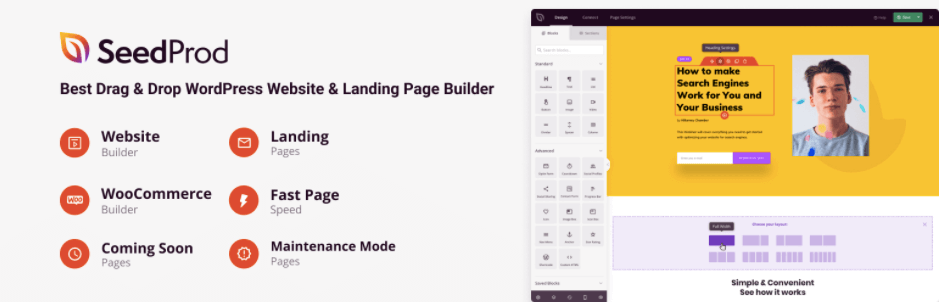
Obwohl SeedProd als Builder für „Coming Soon“- und „Maintenance Mode“-Seiten begann, hat es inzwischen genug Funktionen, um dir beim Aufbau einer ganzen Webseite zu helfen. SeedProd ist nach wie vor eines der besten Tools für die Erstellung von Landing Pages, aber du kannst damit auch jeden Teil deines WordPress-Themes anpassen.
Mit SeedProd kannst du Kopf- und Fußzeilen, Seiten und Beiträge bearbeiten, ohne Code zu verwenden. Um Zeit zu sparen, kannst du sogar ein vorgefertigtes Theme implementieren, das responsive, schnell und SEO-optimiert ist. Wenn du deine Webseite warten musst, kannst du ganz einfach den in SeedProd integrierten Wartungsmodus, die „Coming Soon“- oder 404-Fehlerseiten aktivieren.
Hauptmerkmale:
- Drag-and-Drop-Funktionalität
- mehr als 80 Pro-Blöcke
- Vorgefertigte Themes und Landing Page-Vorlagen
- Eingebaute Abonnentenverwaltung
- WordPress Theme Builder mit vollständiger Webseitenbearbeitung
Preis: Das WordPress-Plugin ist kostenlos, während kostenpflichtige Pläne bei 39,50 $ pro Jahr beginnen.
9. Themify Builder
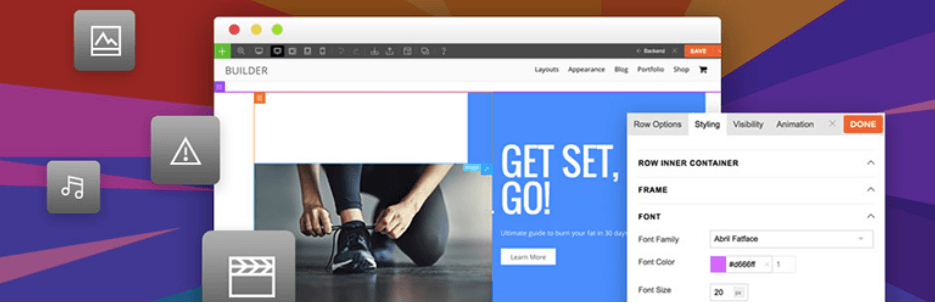
Der Themify Builder arbeitet mit deinem WordPress-Theme zusammen und hilft dir, das Layout deines Inhalts genau nach deinen Vorstellungen zu gestalten. Mit diesem Page Builder kannst du das Aussehen deiner Seiten steuern, indem du Module einfügst und ihr Layout in Zeilen und Spalten bearbeitest.
Außerdem ist der Themify Builder in alle Themify-Themes integriert. Wenn du eine Option von Themify findest, die deinen Bedürfnissen entspricht, musst du dich nicht um ein Plugin eines Drittanbieters für den Seitenaufbau kümmern. Dies kann eine kostengünstige Möglichkeit sein, deine wichtigsten Tools zur Webseitenerstellung kompatibel und funktional zu halten.
Hauptmerkmale:
- Back-End- und Front-End-Bearbeitung
- 40+ vordefinierte Layouts
- Möglichkeit, Module und Zeilen zu kopieren/einzufügen oder zu duplizieren
- 60+ Animationseffekte
Preis: Du kannst das Themify Builder Plugin kostenlos herunterladen oder die Pro-Version ab $69 pro Jahr erwerben.
Zusammenfassung
Wenn du das nötige Budget dafür hast, kann Elementor ein effektives Werkzeug sein, um ein einzigartiges Webdesign zu erstellen. Du solltest jedoch auch andere Optionen in Betracht ziehen, die funktionale Software zu einem niedrigeren Preis anbieten. Auf diese Weise kannst du mehr Geld für dein Online-Geschäft ausgeben.
Sowohl Divi als auch Beaver Builder können in Bezug auf Funktionalität und Funktionen mit Elementor mithalten. Im Gegensatz zu Elementor bieten sie jedoch beide niedrige Preisstufen, die eine unbegrenzte Anzahl von Webseiten unterstützen. Wenn du eine völlig kostenlose Option suchst, kannst du SeedProd oder Themify Builder in Betracht ziehen.
Hast du noch Fragen zur Auswahl einer Alternative zu Elementor? Frag uns in den Kommentaren unten!


